Word文档插入500张图片怎么弄(同事2分钟就搞定了)
最佳答案
大家好,筱雅来为大家解答以上问题。Word文档插入500张图片怎么弄(同事2分钟就搞定了)很多人还不知道,现在让我们一起来看看吧!
想必大家现在对于Word在文档中插入500张图片方面的信息都是比较想了解的吧,那么针对于word文档插入图片技巧方面的信息,筱雅自然是收集了一些相关方面的信息,那么如果您感兴趣的话,可以看下下面筱雅为大家收集到与Word文档插入500张图片怎么弄(同事2分钟就搞定了)相关的信息吧。
相关推荐
在这里我们就以人事档案为例跟大家演示下操作方法,方法很巧妙,绝对会颠覆你的认知,废话不多说,让我直接开始吧
一、准备工作
首先我们需要将所有的图片都放在一个文件夹中,最好将图片名称更改为他们对应的姓名,这样方便我们插入,随后我们需要在Excel表格中插入一列,将图片名称放在它们对应的位置,这个之前跟大家分享利用浏览器来提取图片名称,可以翻一下之前的视频
在这里我们需要特别注意的是:图片的扩展名也就是.png也需要一起提取出来,否则的话是不能实现批量插入图片的效果的。
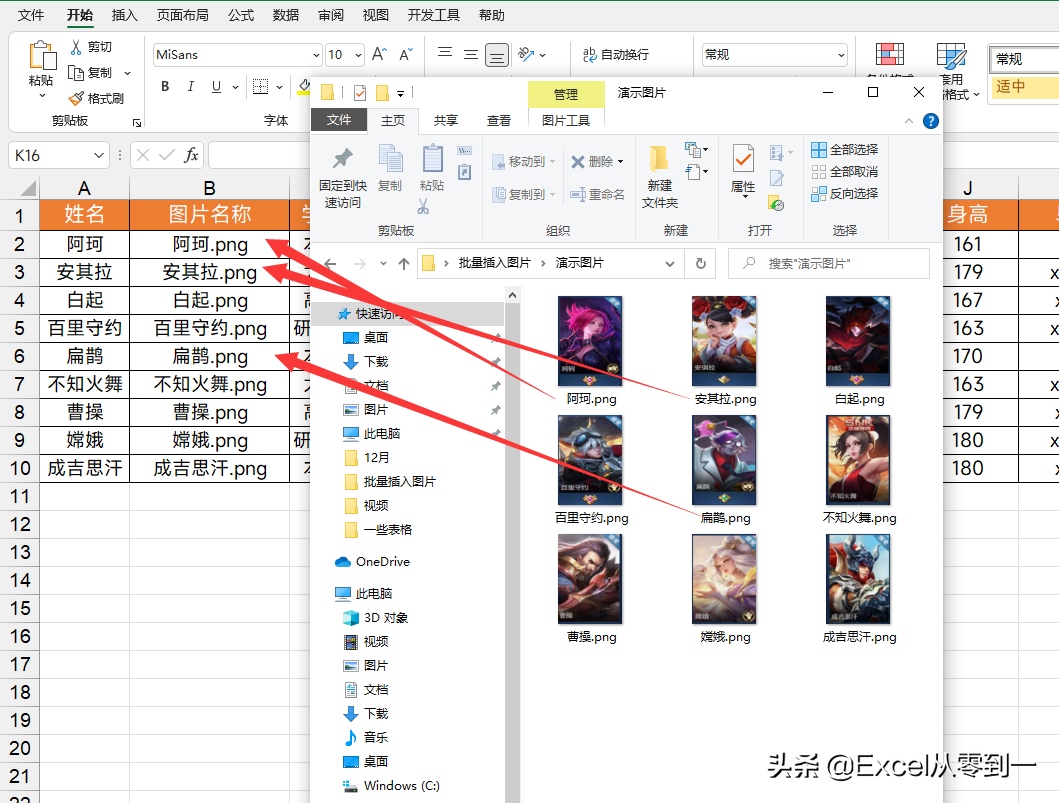
二、邮件合并
随后我们需要利用邮件合并,将Excel表格中除了【图片名称】之外的所有字段都放在Word 文档的简历表中。操作也非常的简单
点击【邮件】找到【选择收件人】然后点击【使用现有列表】找到我们存放人事数据的Excel文件,将它导入进来。
最后点击【插入合并域】我只需要根据字段名称将其插入到Word文档对应的位置即可
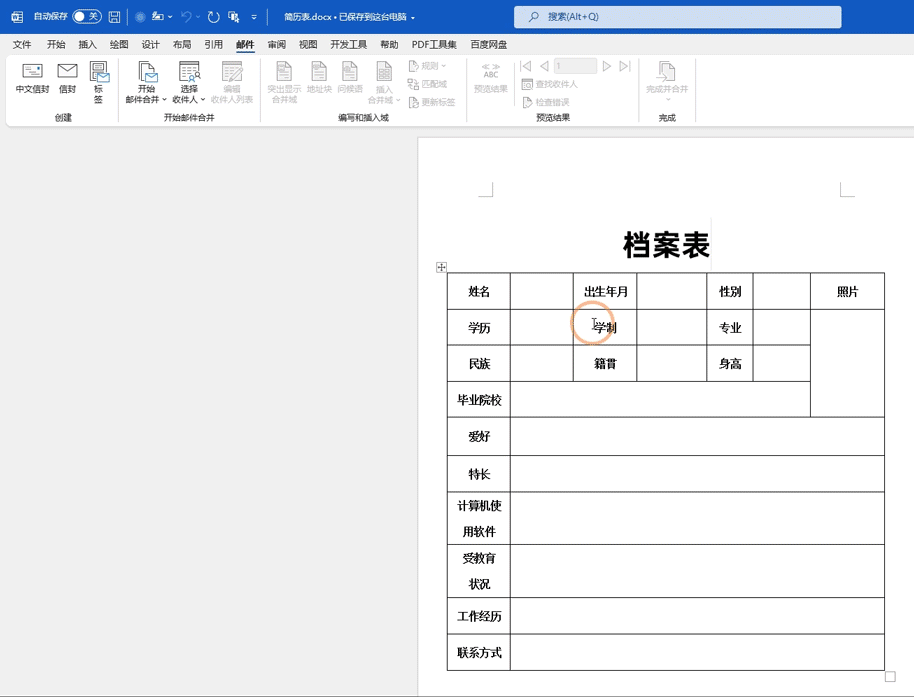
三、插入控件
我们需要将光标放在图片这里,然后点击【插入】在右侧找到【文档部件】选择插入【域】在跳出的界面中我们找到IncludePicture,随后我们需要存放所有图片的文件夹路径,将其粘贴在【文件路径】这里,然后点击确定
这样的话就会插入一个控件,我们可以拖动下控件,将其调整为合适的大小
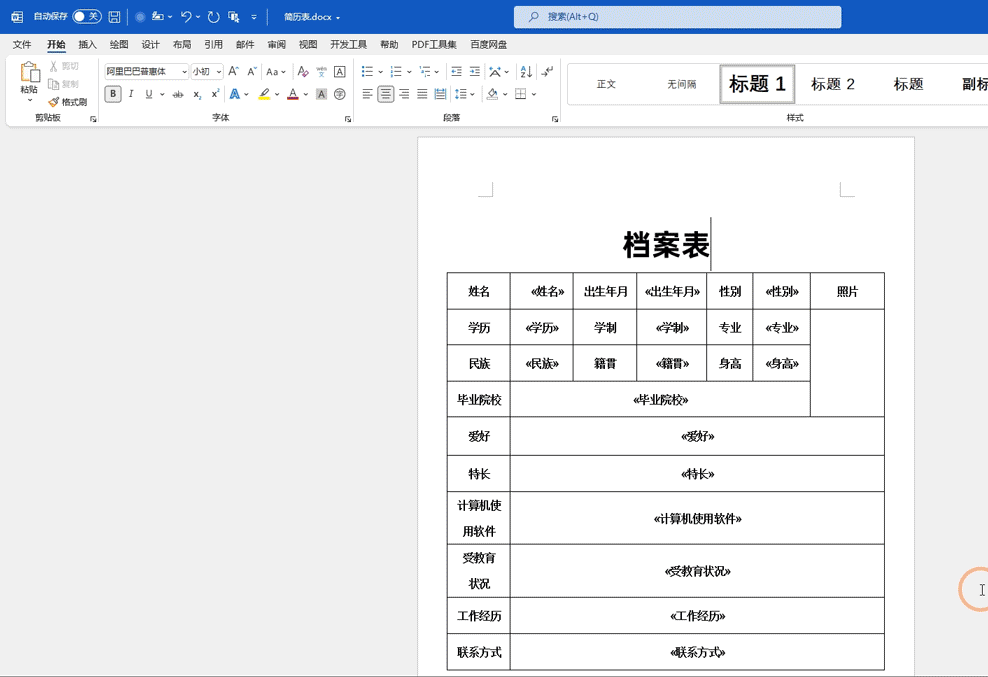
四、匹配路径
控件插入后,我们直接按下Alt+F9来显示控件的内容,随后需要在图片控件中找到我们刚才的文件路径,将光标放在文件路径的末尾,输入两个\\,然后点击【插入合并域】找到【图片名称】这个字段,将其插入进来,再次按下Alt+F9来恢复控件即可

五、批量合并
最后只需点击【邮件】在最右侧找到【完成并合并】选择【编辑单个文档】然后选择【全部】点击确定即可,如果你设置完毕后没有看到图片,我们只需要按下快捷键【Ctrl+A】选择所有,然后按下F9刷新下链接即可。至此就制作完了
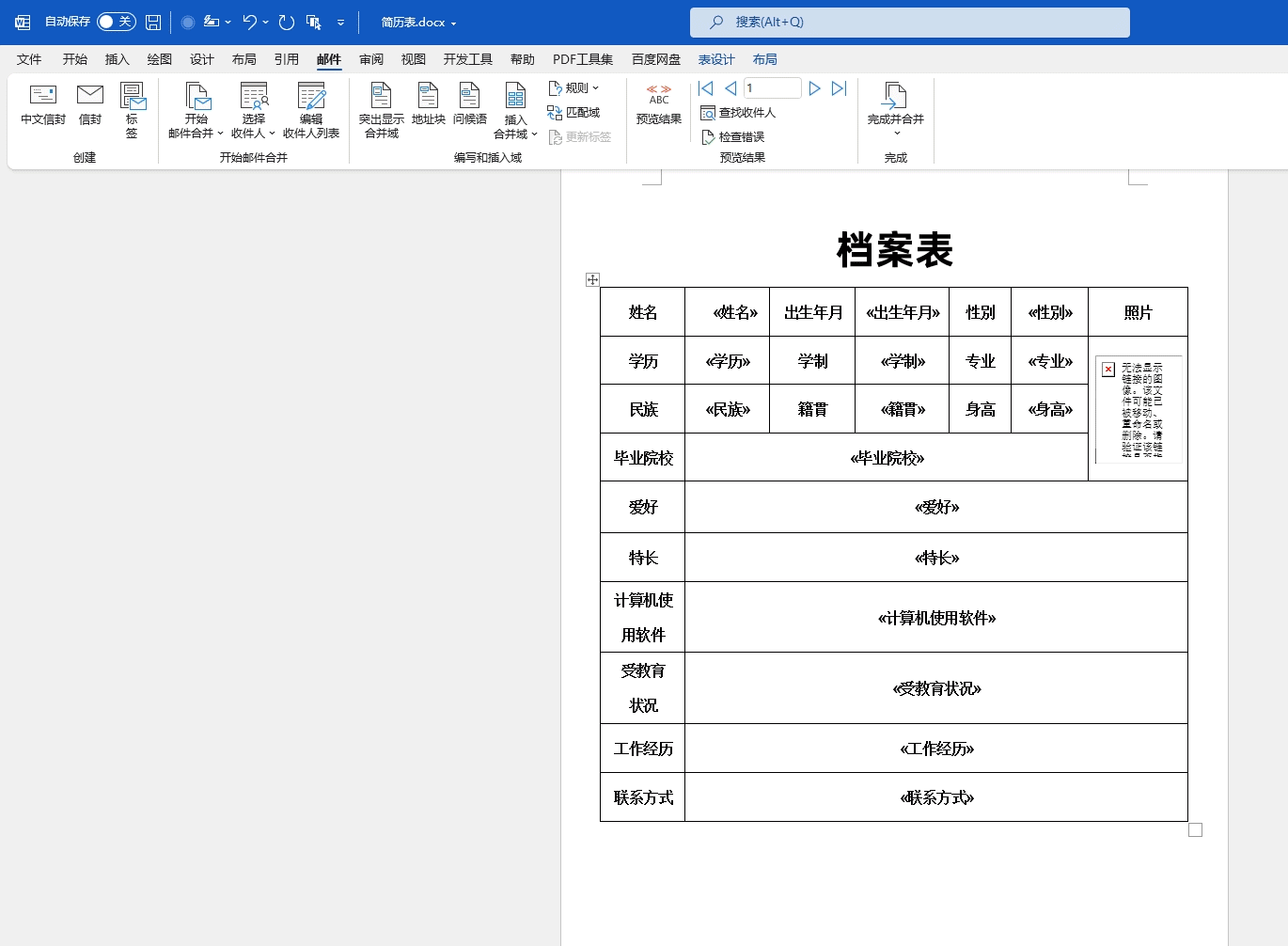
以上就是今天分享的全部内容,怎么样?你觉得这个功能强大吗?
其他答案:
Word在文档中插入500张图片(word文档插入图片技巧)
word文档插入图片技巧_word
99%的人还看了
相关文章
猜你感兴趣
版权申明
本文"Word文档插入500张图片怎么弄(同事2分钟就搞定了) ":http://www.qudanhao.com/n/8345.html 内容来自互联网,请自行判断内容的正确性。若本站收录的信息无意侵犯了贵司版权,请给我们来信(19581529@qq.com),我们会及时处理和回复
